Hàm VLOOKUP trong Excel là hàm tìm kiếm giá trị theo cột và trả về phương thức hàng dọc, đây là hàm excel rất thông dụng và tiện lợi với những người hay sử dụng Excel để thống kê, dò tìm dữ liệu theo cột chính xác.
Hàm VLOOKUP được sử dụng khi bạn cần dò tìm dữ liệu trong một bảng, một phạm vi theo hàng dọc và trả về dữ liệu tương ứng theo hàng ngang tương ứng.
Trong thực tế xử lý công việc, bạn sẽ thấy hàm VLOOKUP cực kỳ thông dụng khi sử dụng tìm tên sản phẩm, đơn giá, số lượng … dựa trên cột mã; hoặc tìm tên học sinh/nhân viên, xếp loại, tìm điểm dựa trên mã quy định.
1/ Cú pháp hàm Vlookup:
=VLOOKUP(Lookup_value, Table_array, Col_index_ num, [Range_lookup])
Trong đó:
– Lookup_value: Giá trị cần dò tìm. Bạn có thể điền giá trị trực tiếp vào công thức hoặc tham chiếu tới một ô trên bảng tính Excel.
– Table_array: Bảng giới hạn để dò tìm, bạn cần F4 để Fix cố định giá trị cho mục đích copy công thức tự động, nếu bạn sử dụng laptop, có thể bạn sẽ cần bấm phím FN+F4 để cố định tham chiếu cho vùng bảng tính này.
– Range_lookup: Là giá trị Logic (TRUE=1, FALSE=0) quyết định so sánh, tìm kiếm chính xác hay so sánh, tìm kiếm tương đối với bảng giới hạn.
+ Nếu Range_lookup = 1 (TRUE): So sánh tương đối.
+ Nếu Range_lookup = 0 (FALSE): So sánh chính xác.
+ Nếu bỏ qua đối này thì Excel hiểu là Range_lookup = 1 một cách mặc định.
2/ Ví dụ minh hoạ cách sử dụng hàm Vlookup
Ví dụ về sử dụng hàm Vlookup():
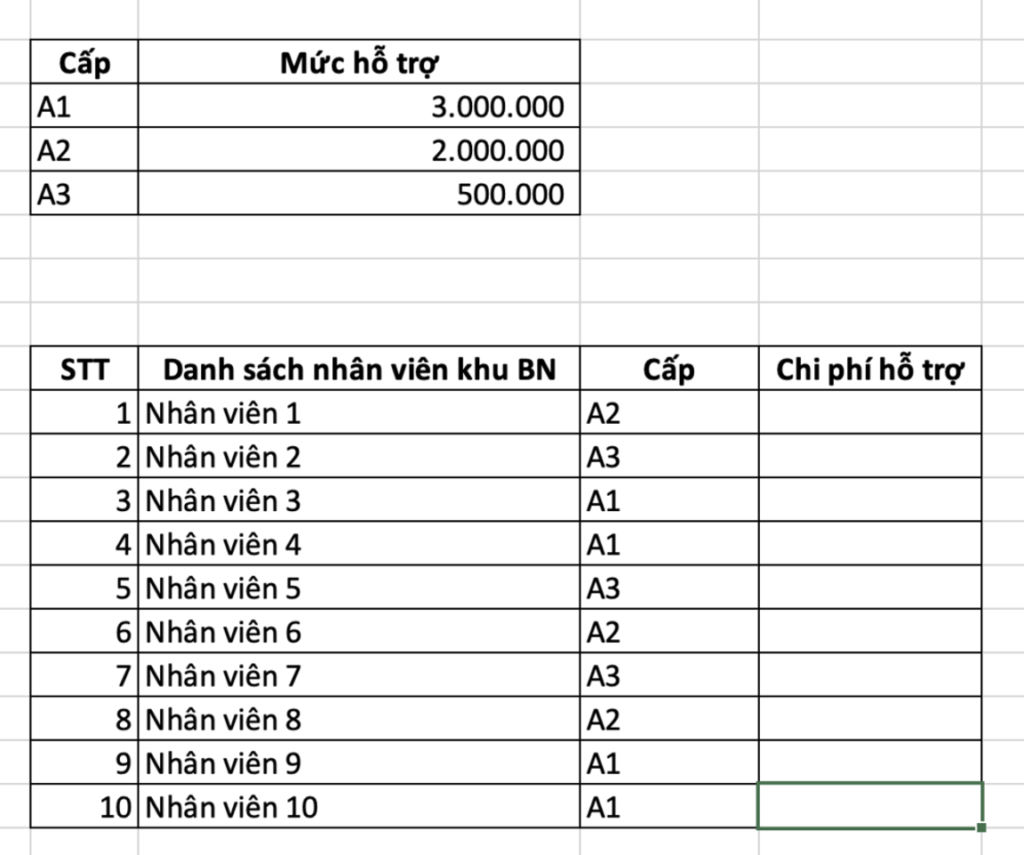
Ta có 2 bảng
- Bảng 1: Mức hỗ trợ theo các cấp
- Bảng 2: Danh sách nhân viên
Để tính chi phí hỗ trợ cho mỗi nhân viên, tại ô ở cột chi phí hỗ trợ bạn gõ công thức như hình và kéo công thức áp dụng cho các dòng bên dưới ta được kết quả như sau:
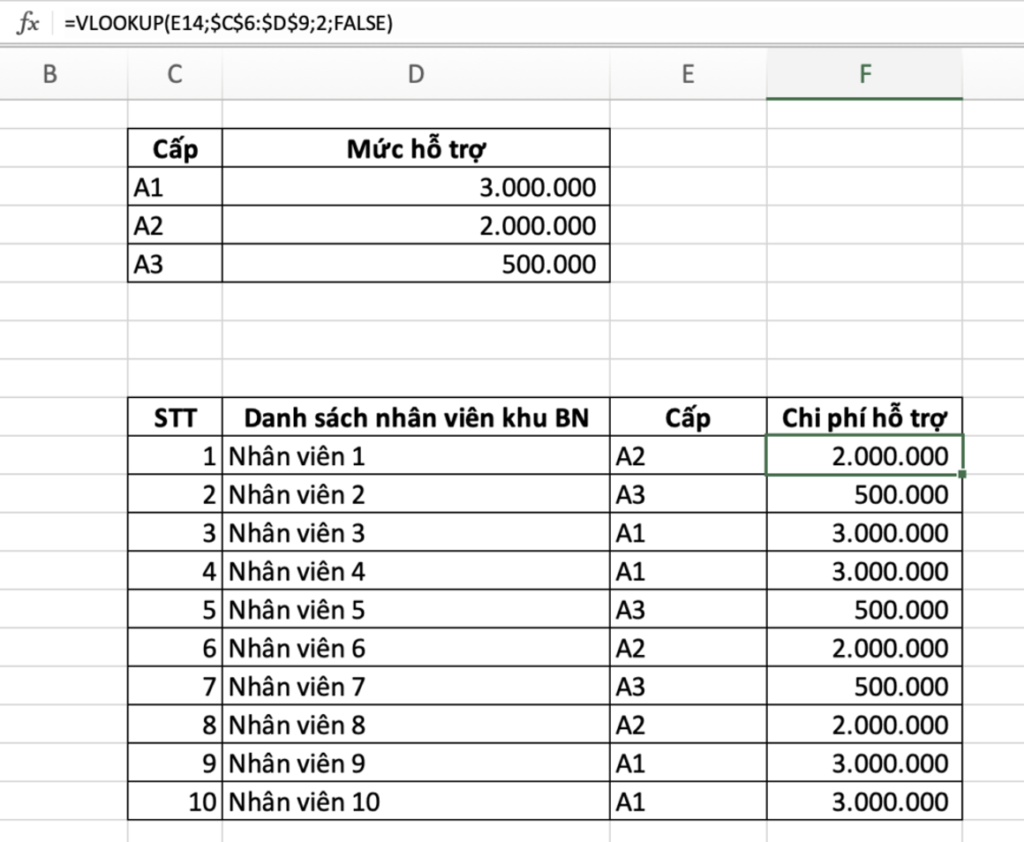
Xem thêm: Các hàm căn bản trong excel